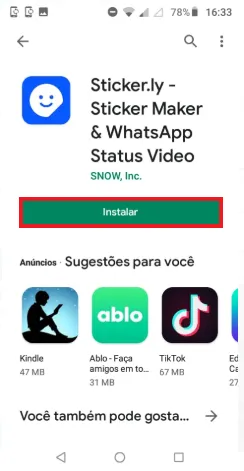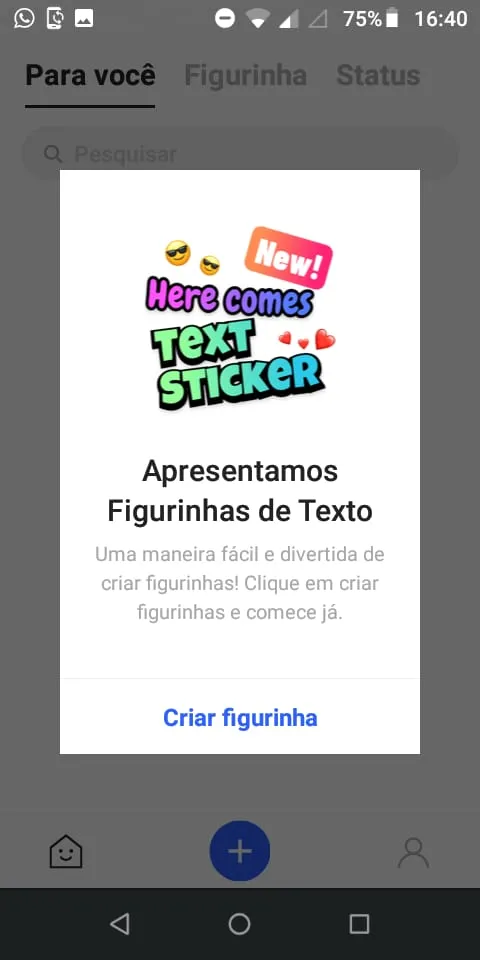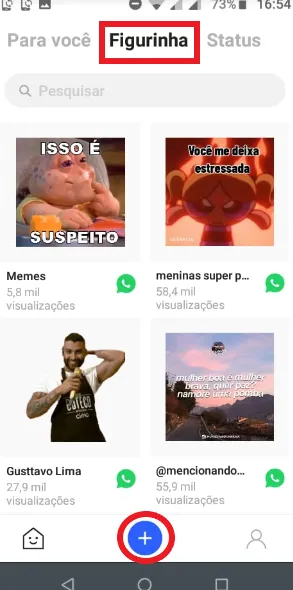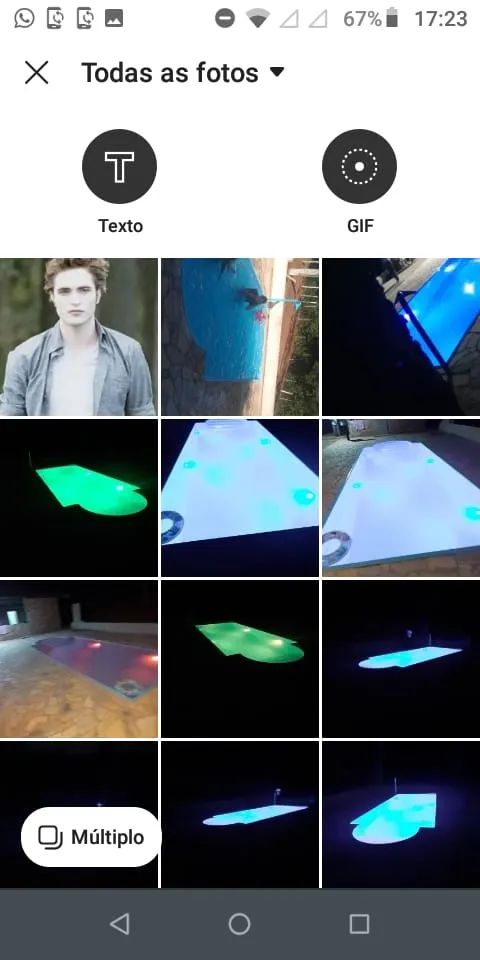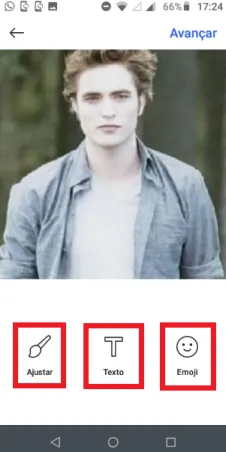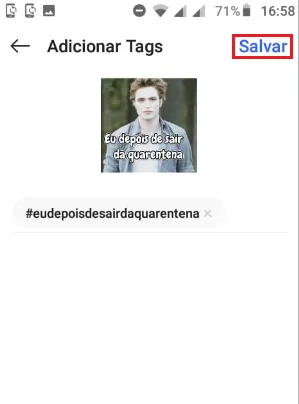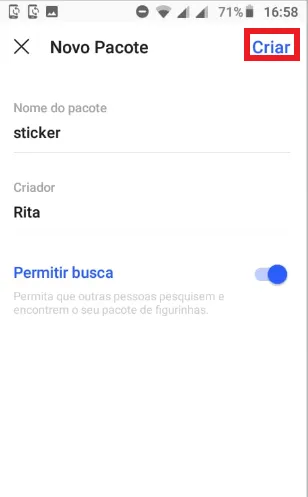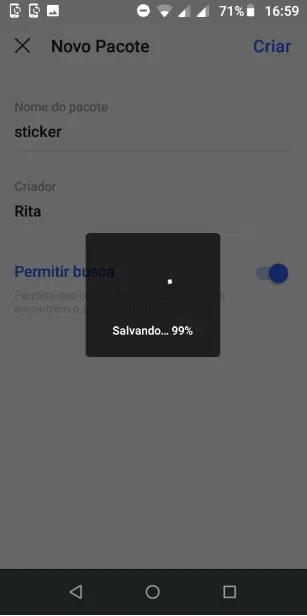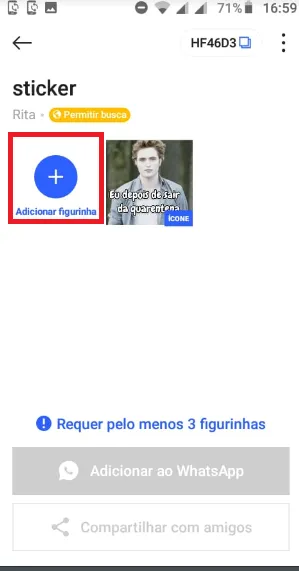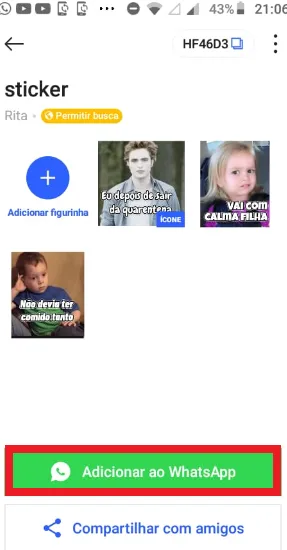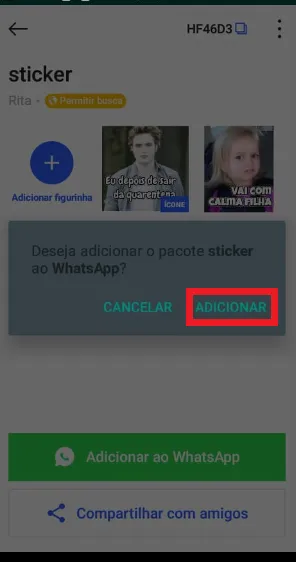Como criar figurinha para WhatsApp
Técnico / Fácil
Criada 08 jun 2020 por Wanda
Esta página foi editada pela última vez à(s) 17:09 de 08 jun 2020 por Wanda.
As figurinhas foram implantadas no WhatsApp [1] entre o final de 2018 e início de 2019. O aplicativo já permitia que durante a conversa o usuário utilizasse emojis e gifs e agora também permite a utilização de stickers.
Além das figurinhas que o WhatsApp disponibiliza, as pessoas podem criar seu próprios pacotes de figurinhas e compartilhar com os amigos e grupos. Um jeito muito fácil de criar seu pacote original é por meio do aplicativo Sticker.Ly [2]. Por meio dele você pode escolher as imagens, editar e compartilhar com outras pessoas.
Para aprender 'como criar figurinha para WhatsApp utilizando o aplicativo Sticker.Ly,' acompanhe o tutorial abaixo, passo a passo com imagens.
Índice
Baixe o aplicativo
Acesse a aba "Figurinha"
Escolha a imagem
Edite a foto
Adicione tags
Crie o pacote
Se o interruptor "Permitir busca" estiver ligado, qualquer pessoa pode encontrar e utilizar as figurinhas que você fez e inseriu nesse pacote. Para manter o pacote privado e não compartilhar, desabilite o interruptor.
Pacote criado!
Para ser possível adicionar ao WhatsApp, é necessário que o pacote tenha no mínimo 3 figurinhas.
Agora que você já tem os seus próprios pacotes de figurinha, que tal aprender como fazer um convite virtual para Whatsapp ou como instalar o WhatsApp no seu computador ou notebook? Acompanhe nossos tutoriais e aprenda.
- ↑ Whatsapp, Portal Whatsapp
- ↑ App Sticker.ly, Portal Sticker
- ↑ App Sticker.Ly para Android, Portal Google Play
- ↑ App Sticker.Ly para IOS, Portal Apple